Zebra-Drucker verbinden
Verbinden Sie Ihren Zebra-Drucker mit Control Center, um die Cloud Print API zu nutzen. Loftware Im Entwicklerportal finden Sie APIs für folgende Aufgaben:
-
Druckstromdaten direkt an Ihre Drucker zu senden.
-
Etiketten zu drucken, die Sie im Dokumentenspeicher von Control Center speichern.
-
Etiketten, die im Dokumentenspeicher von Control Center gespeichert sind, auf Ihrem Drucker zu speichern.
Um Ihre Drucker mit Loftware Cloud zu verbinden, führen Sie die folgenden Schritte aus (Details siehe unten):
-
Bereiten Sie die Verbindung vor: Registrieren Sie Ihren Drucker im Control Center.
-
Verbinden Sie mit Loftware Cloud: Konfigurieren Sie Ihre Drucker-Hardware.
-
Schließen Sie Ihre Verbindung ab : Schließen Sie Ihre Druckerregistrierung auf Control Center ab.
Vorbereitung Ihrer Control Center Verbindung:
-
Gehen Sie in Control Center auf Drucker > Cloud-Drucker und klicken Sie auf Hinzufügen.
-
Geben Sie Ihren Drucker Name ein (dieser Name wird genutzt, um Ihren Drucker in Control Center zu identifizieren).
Hinweis
Die Verwendung von Leer- oder Sonderzeichen (&,%,?,*,...) in Ihren Druckernamen kann zu Fehlern führen. Verwenden Sie nach Möglichkeit alphanumerische Zeichen (A-Z, a-z, 0-9 und "_" anstelle von Leerzeichen).
Merken Sie sich Ihren Druckernamen, da Sie ihn später für die Verbindung angeben müssen.
-
Wählen Sie Ihren Drucker Modell aus der Liste.
-
Kopieren Sie Ihre Server-URL (unter Cloud-Drucker -Einstellungen in Control Center).
Vorbereitung Ihrer Loftware Cloud Verbindung:
Hinweis
Sie können einen beliebigen TCP/IP-Klienten nutzen, aber wir empfehlen die Verwendung von PuTTY oder Zebra Setup Utilities (ZSU).
Wenn Sie sich für die Verwendung von PuTTY entscheiden, können Sie nur putty.exe (den SSH- und Telnet-Client) herunterladen.
-
Schalten Sie Ihren Drucker ein und verbinden Sie ihn mit dem Internet.
-
Verwenden Sie dasselbe lokale Netzwerk wie Ihr Drucker.
-
Öffnen Sie Ihren TCP/IP-Client, um Ihren Drucker beim Loftware Cloud Druckdienst zu registrieren.
-
Konfigurieren Sie Ihren TCP/IP-Client:
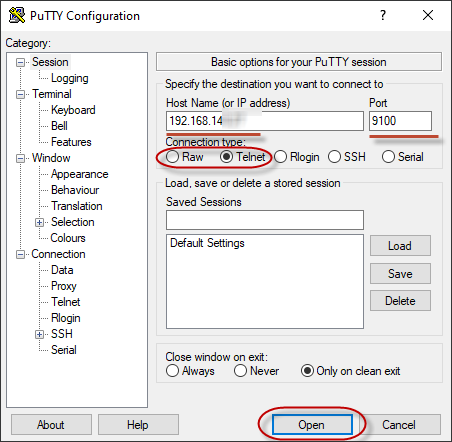
-
Geben Sie die lokale IP-Adresse Ihres Druckers ein.
-
Verwenden Sie den Standardport 9100 oder geben Sie den Port ein, den Sie festgelegt haben.
-
(nur PuTTY) Wählen Sie Telnet oder Raw als Verbindungsart.
-
-
Stellen Sie Ihre TCP/IP-Verbindung zu Ihrem Zebra-Drucker her (bei PuTTY klicken Sie auf Öffnen).
Sobald Sie Ihre TCP/IP-Verbindung hergestellt haben, sind Sie bereit, SGD-Befehle zu senden.
Verbindung mit Loftware Cloud über SGD-Befehle:
Hinweis
Jeder Befehlt beginnt mit: ! U1.
Hinweis
Wenn Sie PuTTY nicht verwenden, beenden Sie Ihre Befehle mit <CR><LF>, damit sie von Ihrem Drucker akzeptiert werden.
-
Legen Sie Ihre Server-URL fest. Senden Sie Folgendes in Ihrer Befehlszeile (ersetzen Sie „Ihre Server-URL“ durch die Server-URL, die Sie von Control Center kopiert haben):
! U1 setvar "weblink.ip.conn1.location" "Ihre Server-URL" -
Prüfen Sie, ob Ihr Drucker Ihre Cloud Print Server-URL annimmt. Ihr Drucker muss die von Ihnen gesendete Adresse zurückgeben. Senden Sie:
! U1 getvar "weblink.ip.conn1.location" -
Setzen Sie Ihren Drucker zurück, um Ihre Einstellungen anzuwenden. Senden Sie:
! U1 setvar "device.reset" "" -
Rufen Sie die Seriennummer Ihres Druckers ab (erforderlich für Control Center):
! U1 getvar "device.unique_id" -
Kopieren Sie die Seriennummer Ihres Druckers, um Ihre Druckerregistrierung unter Control Center > Cloud Printers abzuschließen.
Abschluss der Registrierung auf Control Center:
-
Fügen Sie die Seriennummer Ihres Druckers ein.
-
Klicken Sie auf Speichern.
-
Control Center öffnet einen Dialog. Sie haben Ihren Drucker auf Control Center hinzugefügt, aber er ist noch nicht verbunden. Control Center listet Ihren Drucker im Abschnitt Cloud-Drucker auf und kennzeichnet ihn mit dem Status: Ausstehende Verbindung.
-
Klicken Sie auf Speichern.
-
Warten Sie 1 Minute und aktualisieren Sie dann Ihre Seite. Control Center führt Ihren Drucker im Abschnitt Cloud-Drucker mit folgendem Status auf: Verbunden.
Ihr Zebra-Drucker ist verbunden und einsatzbereit.
Zur Interaktion mit Ihrem mit Cloud Print verbundenen Drucker lesen Sie Mit Cloud Print API.